Если какая-то программа пакета Microsoft Office работает неправильно, ее можно восстановить собственными средствами. В процессе восстановления программа-мастер ищет повреждения и заменяет поврежденные файлы оригинальными. Пользовательские настройки при этом, как правило, сохраняются.
- Завершив работу всех приложений MS Office, запустите апплет «Установка и удаление программ» командой
appwiz.cpl, выполненной в диалоговом окошке быстрого запуска программ. Чтобы его вызвать, нажмите на клавиатуре комбинацию клавиш Win + R.
- Отыскав в списке установленных приложений Microsoft Office, выделите его и нажмите на панели инструментов «Изменить».
- В открывшемся окошке задайте режим восстановления и нажмите «Восстановить». Начиная с MS Office 2019, в программе доступны два режима восстановления: быстрое и по сети. Первый режим устраняет незначительные и типичные неполадки, второй позволяет устранить проблемы, вызванные повреждением или удалением важных файлов офисного пакета. Он занимает больше времени, так как программа загружает необходимые для восстановления компоненты с серверов Microsoft.
- Подтвердите запуск процедуры в следующем диалоговом окошке нажатием кнопки «Восстановить».
- По завершении процедуры появится окошко с соответствующим уведомлением. Закройте его.
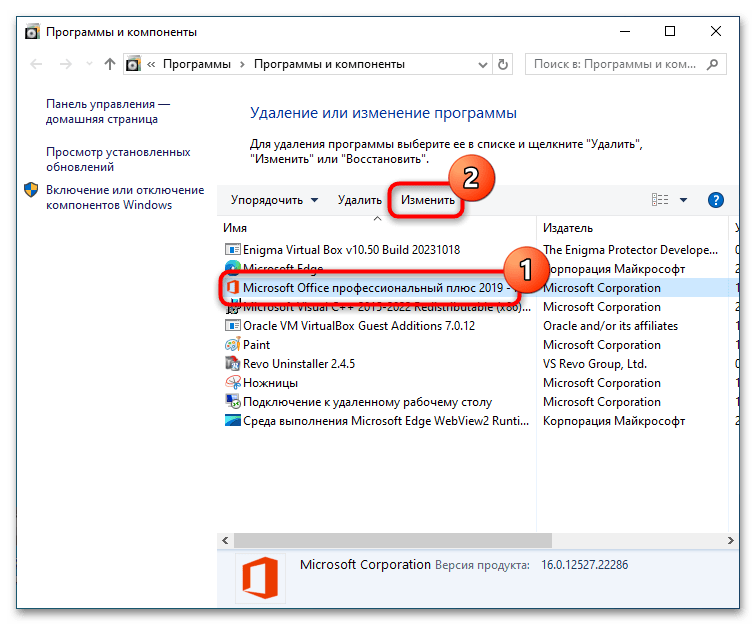
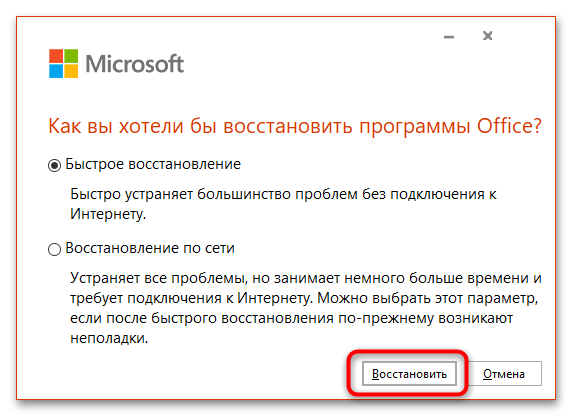
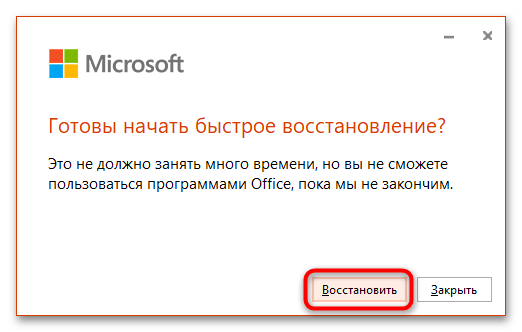
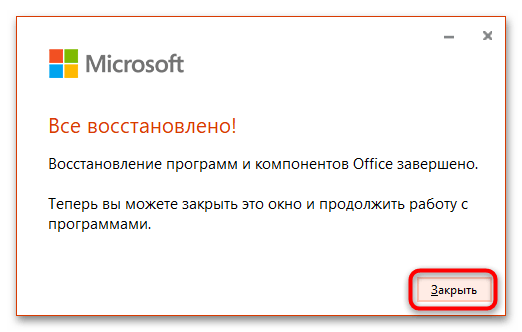
После этого можно запускать Офис и смотреть, все ли работает. Если используется более старая версия программы, например 2016, последовательность действий будет немного отличаться.
Как видно из скриншота выше, мастер изменения текущей установки Microsoft Office 2016 позволяет не только восстанавливать, но также добавлять и удалять компоненты пакета, заменять ключ продукта и деинсталлировать программы. В этом случае для восстановления Офиса нужно выбрать опцию «Восстановить». Дальнейшие действия будут выполнены в автоматическом режиме.
 Наша группа в TelegramПолезные советы и помощь
Наша группа в TelegramПолезные советы и помощь
 lumpics.ru
lumpics.ru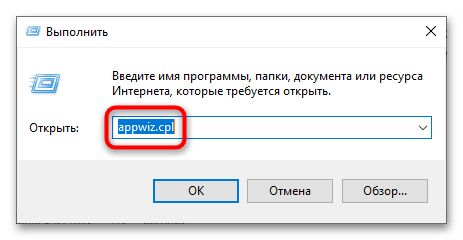
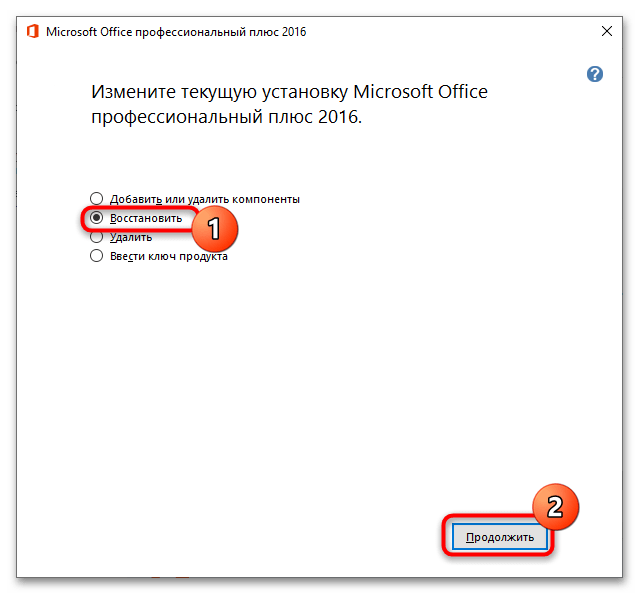

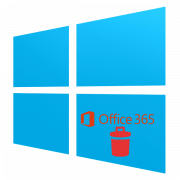


нет. не помогли. потому что при восстановлении онлайн
возникает вот такая проблема
Здравствуйте, Аноним. Ошибка 30038-49 при восстановлении Microsoft Office чаще всего связана с проблемами сети, поврежденными файлами установки или конфликтами с антивирусным программным обеспечением. Попробуйте выполнить восстановление в автономном режиме, а если это не поможет, удалите Office полностью с помощью утилиты удаления, доступной на официальном сайте Microsoft, а затем установите заново. Еще стоит проверить соединение с интернетом (можно сбросить сеть), отключить программы для анонимизации, если они используются, и временно деактивировать антивирус, так как он может блокировать процесс восстановления. Если проблема сохраняется, попробуйте установить Office с другого источника или с использованием нового установочного файла. Конечно, стоит понимать, что здесь речь идет именно об использовании лицензионного пакета ПО.